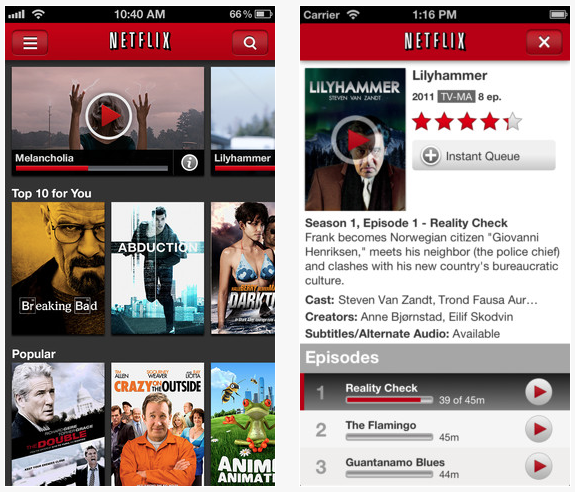Aron sa pagtabang sa pagtan-aw kanimo sa Netflix video sa iPhone (lakip na ang iPhone X, iPhone 8, iPhone 8 Plus, iPhone 7, iPhone 7 Plus, iPhone HS, iPhone 6s, iPhone 6, iPhone 6 Plus, iPhone 5s / 5C, iPhone 5, etc), kini nga artikulo sa paghatag kaninyo uban sa duha ka mga kapilian:
- Bahin 1. Unsaon sa Download ug Watch Netflix salida sa sine sa imong iPhone
- Bahin 2. Directly Watch Netflix Videos sa iPhone
Bahin 1. Unsaon sa Download ug Watch Netflix salida sa sine sa imong iPhone
Walay video download sa pag-alagad gikan sa Netflix. Busa kon ikaw download sa pipila Netflix salida sa sine pinaagi sa paggamit sa pipila ka 3rd-party vide downloader, kung ikaw mas maayo nga magbubuhat sigurado: 1) Walay DRM sa pagpanalipod sa imong download Netflix mga salida sa sine, kon oo, kuhaa kini. 2). Ang video format sa imong downloader maluwas sa Netflix sine mao ang compatible uban sa iPhone, kon dili, kinabig download Netflix sa iPhone una. iPhone gisuportahan file format mao ang MOV, MP4, M4V ug ang uban espesyal nga AVI. 3). Ang resolusyon, gamay rate ug mas mao ang angay aron kamo makahimo sa motan-aw sa Netflix sa ibabaw sa imong iPhone uban sa usa ka dakung panglantaw.
Kon ang imong mga downloads dili compatible uban sa iPhone, kamo makahimo sa paggamit iSkysoft iMedia Pagbalhin sa Deluxe aron mahimo nga inyong assistant. Uban sa mga ultra pagpuasa speed pagkakabig, makahimo sa mga Mac app kaninyo sa kinabig video sa bisan unsa nga popular nga format dali ug sa madali sa Mac (macOS Sierra naglakip). Alang sa iPhone, nga imong mahimo bisan pa og ang usa ka optimized preset, nga sa pag-ingon, ikaw kinahanglan dili ang mga resolusyon, mopaak rate, gikan format ug dugang pinaagi sa imong kaugalingon. Sa pagkatinuod, kini nga iSkysoft iMedia Pagbalhin sa Deluxe mahimong molihok ingon nga usa ka video downloader sa pagtabang sa download Netflix video ingon man.
iMedia Pagbalhin sa Deluxe - Video Panalapi
Sa pagkuha sa mga Best Video Pagbalhin ug Downloader:
- Mga kinabig labaw pa kay sa 150 format sa video ug audio - kini mao ang labing daghag-gamit video Tigpabalhin tungod sa niini nga abilidad.
- Kaayo sa pagpuasa pagkakabig - uban sa iSkysoft iMedia Pagbalhin sa Deluxe nga kamo dili kinahanglan nga mabalaka mahitungod sa panahon nga kini kuhaon sa pagkabig sa imong video. Uban sa 90X katulin, ang panahon siguradong adto sa mas mubo.
- Padayon sa inyong mga video nga kalidad - ang teknolohiya sa luyo iSkysoft iMedia Pagbalhin sa Deluxe nagtugot kini sa kinabig video nga walay naka-apekto sa kalidad sa bisan unsang paagi. Kini mao ang tinuod nga usa ka talagsaong bahin.
- Download video - nga imong mahimo download online video gikan sa Netflix, YouTube, Facebook, Vimeo, VEVO ug uban pang mga 1,000+ popular nga mga dapit.
- Usba video - iSkysoft iMedia Pagbalhin sa Deluxe makapahimo kanimo sa usba video sa atubangan sa pagkabig kanila.
- Compatible uban sa Windows 10/8/7 / XP / Vista, macOS Sierra, 10.11 El Capitan, 10.10 Yosemite, 10.9 Mavericks, 10.8 Mountain Lion, 10.7 Lion ug 10.6 Snow leopardo.
Sa unsa nga paagi sa kinabig download Netflix Movie sa iPhone Nahiuyon format
Lakang 1. Download Netflix video
fAron download Netflix video, palihug modagan iSkysoft iMedia Pagbalhin sa Deluxe una. Unya moadto sa tab nga "Download", adunay duha ka paagi sa pag-download sa internet video. Sunda ang intruction sa download Netflix mga pelikula.

Lakang 2. Add Netflix video
Aron kinabig Netflix video, kamo kinahanglan nga import kanila ngadto sa tab nga "Kinabig". Pagbitad & ihulog ang imong download Netflix mga pelikula sa Mac video Tigpabalhin. Kini nga programa nagtugot kaninyo sa pag-import sa daghang mga video sa usa ka batch sa pagluwas sa panahon.

Lakang 3. Pagpili iPhone sama sa output device
Sa kini nga lakang, nga kamo kinahanglan nga pagpili "iPhone" ingon sa output device. Kon gikinahanglan, nga imong mahimo usba ang imong Netflix video sa atubangan sa pagkabig kanila. Pinaagi sa dalan, nga imong mahimo sa iusa sa pipila video ngadto sa usa ka.

Lakang 4. Pagsugod pagkabig
Karon, i-klik ang "Convert" button sa kinabig Netflix video sa iPhone gisuportahan format. Unya sampong sa imong iPhone sa Mac ug import sa nakabig nga files ngadto sa iTunes ug dungan sila ngadto sa imong iPhone. Enjoy sa imong kaugalingon.

Option 2. Directly Watch Netflix Videos sa iPhone
Ingon nga usa sa mga labing popular nga online video sites, Netflix nga gipagawas opisyal nga app alang sa iOS lalang lakip na iPhone. Busa ingon nga sa pagtan-aw Netflix sa imong iPhone, nga kamo mahimo-instalar sa mga app, ug direkta makatagamtam sa inyong paborito nga mga salida sa TV ug pelikula pinaagi sa Netflix. Pinaagi sa dalan, sa pagbantay sa Netflix mga butang, nga kamo mahimo nga usa ka suskritor sa Netflix, kon dili, apil niini ug sa pagkuha sa mga pag-alagad gikan sa Netflix.
1. Connect iPhone sa Internet;
2. Open iPhone App Store ug sa pagpangita sa Netflix app;
3. Download sa Netflix app ug instalar kini;
4. Maglusad sa Netflix ug log diha niini uban sa imong Netflix account. Kon ikaw wala mingtimaan sa pag-alagad sa Netflix, apil Netflix.
5. Siksika ang inyong mga Netflix salida sa sine ug gigisi kini.
Mubo nga sulat: Kon gigisi kaninyo sa pipila ka Netflix movie, ikaw sa pagtan-aw niini sa atubangan sa mga patay nga linya.